Material 
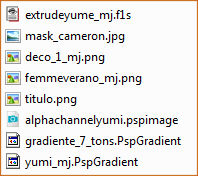
Mask Cameron, agradeço
*** Dois cliks no preset Extrude e ele se instalará
*** Salvar a Gradiente yumi_mj na pasta Gradientes do PSP
PLUGINS
MuRa's Seamless
Carolaine and Sensibility
Graphics Plus
Eye Candy 5 Impact
_____________________________________________________________________________________________
Cores usadas neste tutorial - Foreground - #cf8f4b - Background - #212a30
Gradiente - 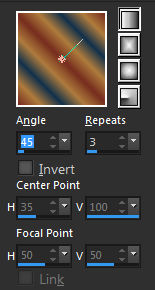
_____________________________________________________________________________________________
1.- Abrir - alphachannelyumi - fazer uma cópia - fechar o original
* Vamos trabalhar na cópia - preencher com a gradiente yumi_mj
2.- Adjust - Blur - Radial Blur

3.- Effects - Artistic Effects - Halftone
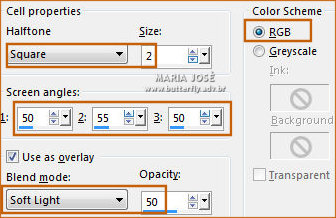
_____________________________________________________________________________________________
4.- Layers - Add New Layer - preencher com a cor #cf8f4b
5.- Layers - New Mask Layer - from Image - mask_cameron
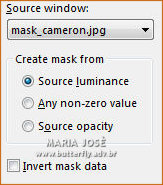
* Layers - merge group
6.- Plugin - MuRa's Seamless - Emboss at Alpha - DEFAULT
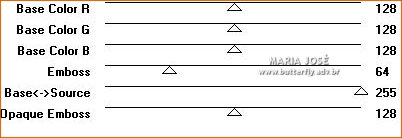
_____________________________________________________________________________________________
Ativar a Raster 1
7.- Selections - Load Selection from alphachannel - Selection #1
* Promote Selection to Layer - Layers - Bring to Top
8.- Adjust - Blur - Gaussian Blur - Radius 20,00
9.- Effects - Artistic Effects - Halftone
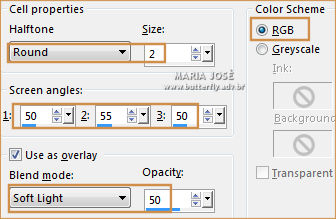
10.- Effects - 3D Effects - Chisel (cor #212a30)
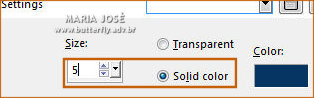
SELECT NONE - Drop Shadow 0, 0, 50, 25, preto
_____________________________________________________________________________________________
Ativar a Group Raster (2ª de baixo para cima)
11.- Selections - Load Selection from alphachannel - Selection #2
* Promote Selection to Layer
12.- Plugin - Carolaine and Sensibility - CS-Linear-H (cor escura no background)
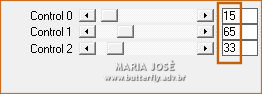
SELECT NONE - Drop Shadow 0, 0, 50, 25, preto
_____________________________________________________________________________________________
Ativar novamente a Group Raster
13.- Selections - Load Selection from alphachannel - Selection #3
* Promote Selection to Layer
14.- Effects - Texture Effects - Weave - Sharpness Sharpen
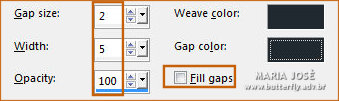
SELECT NONE - Drop Shadow 0, 0, 50, 25, preto
15.- Ativar a Layer superior - Layers - Merge Down 2 vezes
16.- Effects - Image Effects - Seamless Tiling - Corner - Bidirectional - H (-11)
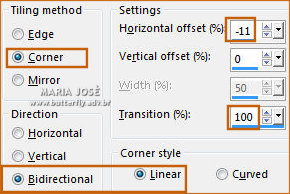
_____________________________________________________________________________________________
Ativar a Group Raster
17.- Effects - Image Effects - Seamless Tiling - Corner - Horizontal - H 95
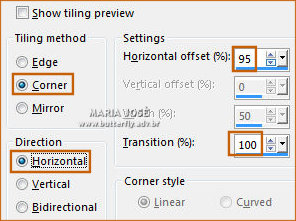
18.- Plugin - Graphics Plus - Vertical Mirror - DEFAULT (128, 0)
_____________________________________________________________________________________________
19.- Edit - Copiar/Colar como nova layer - decoyumi_mj
* Layers - Arrange - Brig to Top
20.- Objects - Align - Top - Blend Mode - Luminance(L)
_____________________________________________________________________________________________
* Layers - Add New Layer
21.- Selections - Load Selection from alphachannel - Selection #3
22.- Preencher com a gradiente - Adjust - Sharpness - Sharpen More
Manter a Seleção
23.- Eye Candy 5 Impact - Extrude - preset - extrudeyumi_mj
SELECT NONE - Drop Shadow (-10) 0, 50, 20, preto
_____________________________________________________________________________________________
24.- Edit - Copiar/Colar como nova layer o tube personagem (resize 90%)
* Posicionar - Drop Shadow critério pessoal
25.- Edit - Copiar/Colar como nova layer o texto posicionar como gostar
_____________________________________________________________________________________________
ORGANIZAR AS LAYERS - veja abaixo
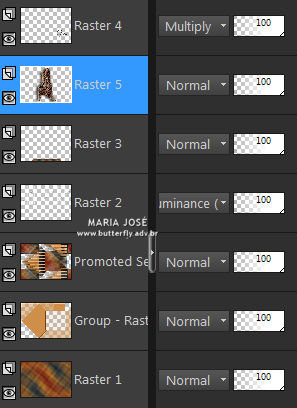
Layers - Merge Visible
26.- Adjust - Sharpness - Unsharp Mask
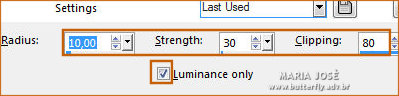
_____________________________________________________________________________________________
BORDAS
27.- Image - Add Borders - 1px - cor escura
* Selections - Select All
28.- Image - Add Borders - 10px - cor clara
* Drop Shadow 0, 0, 60, 30 preto - SELECT NONE
29.- Image - Add Borders - 1px - cor escura
* Selections - Select All
30.- Image - Add Borders - 20px - cor clara
* Drop Shadow 0, 0, 60, 30 preto - SELECT NONE
31.- Image - Add Borders - 1px - cor escura
* Selections - Select All
32.- Image - Add Borders - 30px - branco
* Select Invert - preencher com a gradiente
33.- Adjust - Blur - Gaussian Blur - Radius 20,00
* Drop Shadow 0, 0, 60, 30 preto - Select Invert - repetir o Drop Shadow
* SELECT NONE
_____________________________________________________________________________________________
34.- Image - Add Borders - 1px - cor escura
35.- Assinar o trabalho - Layers - Merge - Merge All Flatten
36.- Image - Resize - Width 1000px - Salvar em .jpg
Espero que apreciem, obrigada.
_____________________________________________________________________________________________
Outro exemplo



Este tutorial foi criado em 20 de setembro de 2019 por Maria José Prado. É protegido por lei de Copyright e não poderá ser copiado, retirado de seu lugar, traduzido ou utilizado em listas de discussão sem o consentimento prévio e escrito de sua autora acima declinada.
VARIANTES
